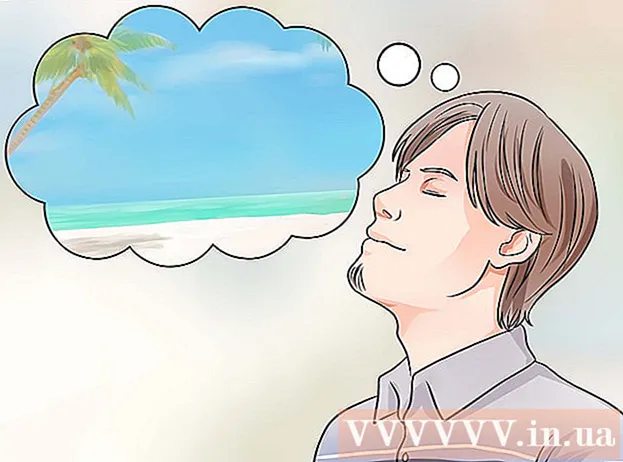ກະວີ:
Helen Garcia
ວັນທີຂອງການສ້າງ:
17 ເດືອນເມສາ 2021
ວັນທີປັບປຸງ:
1 ເດືອນກໍລະກົດ 2024
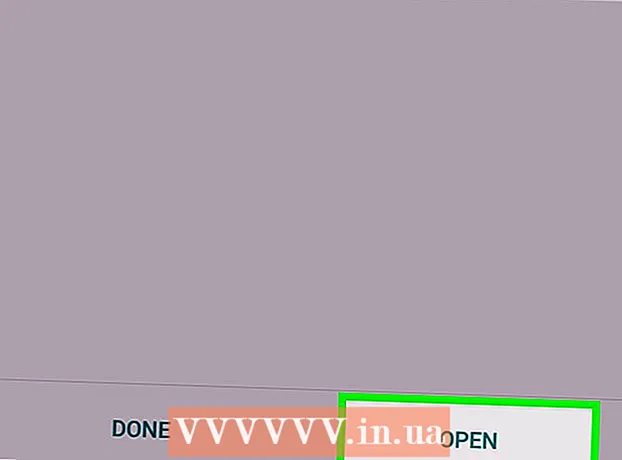
ເນື້ອຫາ
- ຂັ້ນຕອນ
- ສ່ວນທີ 1 ຂອງ 3: APK Extractor
- ສ່ວນທີ 2 ຂອງ 3: ຕົວຈັດການໄຟລ Solid ແຂງ Explorer
- ສ່ວນທີ 3 ຂອງ 3: ວິທີການໂອນໄຟລ APK APK ໄປໃສ່ອຸປະກອນ Android ອື່ນ
- ຄໍາແນະນໍາ
- ຄຳ ເຕືອນ
ບົດຄວາມນີ້ຈະສະແດງວິທີການສະກັດເອົາໄຟລ APK APK ເພື່ອຕິດຕັ້ງແອັບ on ໃສ່ໃນອຸປະກອນ Android ອື່ນໂດຍບໍ່ຕ້ອງໃຊ້ Google Play. ອັນນີ້ເປັນປະໂຫຍດເມື່ອເຈົ້າຕ້ອງການຕິດຕັ້ງແອບພິເຄຊັນເກົ່າຢູ່ໃນໂທລະສັບໃ,່, ຫຼືຕິດຕັ້ງແອັບພລິເຄຊັນທີ່ຮອງຮັບຄວາມລະອຽດ ໜ້າ ຈໍຕໍ່າກວ່າ.
ຂັ້ນຕອນ
ສ່ວນທີ 1 ຂອງ 3: APK Extractor
 1 ເປີດ APK Extractor. ໄອຄອນ ສຳ ລັບແອັບພລິເຄຊັນນີ້ຄ້າຍຄືໂລໂກ້ Android (ຫຸ່ນຍົນ) ສີຂາວຢູ່ພື້ນສີຂຽວ. ຄໍາຮ້ອງສະຫມັກ APK Extractor ຈະຊ່ວຍປະຢັດໄຟລ APK APK ໃນຄວາມຊົງຈໍາຂອງໂທລະສັບສະຫຼາດ, ຫຼັງຈາກນັ້ນໄຟລ can ສາມາດຖືກຄັດລອກໄປຫາອຸປະກອນ Android ອື່ນ.
1 ເປີດ APK Extractor. ໄອຄອນ ສຳ ລັບແອັບພລິເຄຊັນນີ້ຄ້າຍຄືໂລໂກ້ Android (ຫຸ່ນຍົນ) ສີຂາວຢູ່ພື້ນສີຂຽວ. ຄໍາຮ້ອງສະຫມັກ APK Extractor ຈະຊ່ວຍປະຢັດໄຟລ APK APK ໃນຄວາມຊົງຈໍາຂອງໂທລະສັບສະຫຼາດ, ຫຼັງຈາກນັ້ນໄຟລ can ສາມາດຖືກຄັດລອກໄປຫາອຸປະກອນ Android ອື່ນ. - ຖ້າອຸປະກອນຂອງເຈົ້າບໍ່ມີ APK Extractor, ດາວໂຫຼດແອັບນີ້ຈາກ Play Store: https://play.google.com/store/apps/details?id=com.ext.ui
 2 ຊອກຫາແອັບທີ່ APK ທີ່ເຈົ້າຕ້ອງການສະກັດເອົາ. ປົກກະຕິແລ້ວອັນນີ້ແມ່ນແອັບພລິເຄຊັນທີ່ຕ້ອງການໂອນໄປຫາໂທລະສັບຫຼືແທັບເລັດເຄື່ອງອື່ນ.
2 ຊອກຫາແອັບທີ່ APK ທີ່ເຈົ້າຕ້ອງການສະກັດເອົາ. ປົກກະຕິແລ້ວອັນນີ້ແມ່ນແອັບພລິເຄຊັນທີ່ຕ້ອງການໂອນໄປຫາໂທລະສັບຫຼືແທັບເລັດເຄື່ອງອື່ນ. - ຢ່າສະກັດເອົາໄຟລ APK APK ຂອງແອັບພລິເຄຊັນທີ່ໄດ້ຊໍາລະແລ້ວເພາະອັນນີ້ຖືວ່າເປັນ "ການລະເມີດລິຂະສິດ".
 3 ຄລິກໃສ່ ⋮. ມັນຢູ່ເບື້ອງຂວາຂອງຊື່ແອັບ. ເຈົ້າຈະຖືກເຕືອນໃຫ້ ສຳ ຮອງແອັບໃສ່ SD card ຂອງເຈົ້າແລະຈາກນັ້ນເມນູຈະເປີດຂຶ້ນມາ.
3 ຄລິກໃສ່ ⋮. ມັນຢູ່ເບື້ອງຂວາຂອງຊື່ແອັບ. ເຈົ້າຈະຖືກເຕືອນໃຫ້ ສຳ ຮອງແອັບໃສ່ SD card ຂອງເຈົ້າແລະຈາກນັ້ນເມນູຈະເປີດຂຶ້ນມາ. - ຢູ່ໃນອຸປະກອນ Google (ເຊັ່ນ: Nexus ຫຼື Pixel), ໄອຄອນ ⋮ ຈະຖືກແທນທີ່ດ້ວຍໄອຄອນລູກສອນລົງ.
 4 ຄລິກໃສ່ ແບ່ງປັນ (ແບ່ງປັນ). ມັນຢູ່ໃກ້ສ່ວນເທິງຂອງເມນູ.
4 ຄລິກໃສ່ ແບ່ງປັນ (ແບ່ງປັນ). ມັນຢູ່ໃກ້ສ່ວນເທິງຂອງເມນູ.  5 ເລືອກວິທີທີ່ເຈົ້າຈະແບ່ງປັນໄຟລ. ໃນກໍລະນີຫຼາຍທີ່ສຸດ, ໄຟລ APK APK ໃຫຍ່ກວ່າຂະ ໜາດ ໄຟລ maximum ສູງສຸດທີ່ສາມາດສົ່ງທາງອີເມລ,, ສະນັ້ນຄັດລອກໄຟລ to ໃສ່ບ່ອນເກັບຂໍ້ມູນຄລາວ (ເຊັ່ນ: Google Drive).
5 ເລືອກວິທີທີ່ເຈົ້າຈະແບ່ງປັນໄຟລ. ໃນກໍລະນີຫຼາຍທີ່ສຸດ, ໄຟລ APK APK ໃຫຍ່ກວ່າຂະ ໜາດ ໄຟລ maximum ສູງສຸດທີ່ສາມາດສົ່ງທາງອີເມລ,, ສະນັ້ນຄັດລອກໄຟລ to ໃສ່ບ່ອນເກັບຂໍ້ມູນຄລາວ (ເຊັ່ນ: Google Drive). - ຕົວຢ່າງ, ຖ້າເຈົ້າຕ້ອງການອັບໂຫຼດ APK ໃສ່ Dropbox ແລະເຈົ້າໄດ້ຕິດຕັ້ງແອັບ Dropbox ໃສ່ອຸປະກອນຂອງເຈົ້າ, ແຕະໃສ່ Dropbox> ເພີ່ມ.
 6 ດາວໂຫລດໄຟລ APK APK. ຫຼັງຈາກເຈົ້າອັບໂຫຼດໄຟລ APK APK ໄປໃສ່ບ່ອນເກັບຂໍ້ມູນຄລາວ, ໄຟລ can ສາມາດດາວໂຫຼດໃສ່ອຸປະກອນອື່ນໄດ້ (ອ່ານກ່ຽວກັບເລື່ອງນີ້ຢູ່ໃນພາກສຸດທ້າຍຂອງບົດຄວາມນີ້).
6 ດາວໂຫລດໄຟລ APK APK. ຫຼັງຈາກເຈົ້າອັບໂຫຼດໄຟລ APK APK ໄປໃສ່ບ່ອນເກັບຂໍ້ມູນຄລາວ, ໄຟລ can ສາມາດດາວໂຫຼດໃສ່ອຸປະກອນອື່ນໄດ້ (ອ່ານກ່ຽວກັບເລື່ອງນີ້ຢູ່ໃນພາກສຸດທ້າຍຂອງບົດຄວາມນີ້).
ສ່ວນທີ 2 ຂອງ 3: ຕົວຈັດການໄຟລ Solid ແຂງ Explorer
 1 ເປີດຕົວຈັດການໄຟລ Solid Solid Explorer. ໄອຄອນ ສຳ ລັບແອັບພລິເຄຊັນນີ້ຄ້າຍຄືກັບໂຟນເດີສີຟ້າ. ໂປແກມຈັດການໄຟລ Solid Solid Explorer ຈະບັນທຶກໄຟລ APK APK ໄວ້ໃນຄວາມຊົງຈໍາຂອງສະມາດໂຟນ, ຫຼັງຈາກນັ້ນໄຟລ can ສາມາດຖືກຄັດລອກໄປຫາອຸປະກອນ Android ອື່ນ.
1 ເປີດຕົວຈັດການໄຟລ Solid Solid Explorer. ໄອຄອນ ສຳ ລັບແອັບພລິເຄຊັນນີ້ຄ້າຍຄືກັບໂຟນເດີສີຟ້າ. ໂປແກມຈັດການໄຟລ Solid Solid Explorer ຈະບັນທຶກໄຟລ APK APK ໄວ້ໃນຄວາມຊົງຈໍາຂອງສະມາດໂຟນ, ຫຼັງຈາກນັ້ນໄຟລ can ສາມາດຖືກຄັດລອກໄປຫາອຸປະກອນ Android ອື່ນ. - ຖ້າອຸປະກອນຂອງເຈົ້າບໍ່ມີ Solid Explorer File Manager, ດາວໂຫຼດແອັບນີ້ຈາກ Play Store: https://play.google.com/store/apps/details?id=pl.solidexplorer2&hl=en
- ແອັບນີ້ມີລາຄາ $ 1.99 (120 ຮູເບີນ), ແຕ່ເຈົ້າສາມາດໃຊ້ມັນໄດ້ຟຣີເປັນເວລາ 14 ມື້.
 2 ປັດຈາກຊ້າຍຫາຂວາ. ເມນູຈະເປີດ.
2 ປັດຈາກຊ້າຍຫາຂວາ. ເມນູຈະເປີດ.  3 ຄລິກໃສ່ ຄໍາຮ້ອງສະຫມັກ (ຄໍາຮ້ອງສະຫມັກ). ມັນຢູ່ເຄິ່ງກາງຂອງເມນູ.
3 ຄລິກໃສ່ ຄໍາຮ້ອງສະຫມັກ (ຄໍາຮ້ອງສະຫມັກ). ມັນຢູ່ເຄິ່ງກາງຂອງເມນູ.  4 ຄລິກ ແອັບຜູ້ໃຊ້ (ຄໍາຮ້ອງສະຫມັກທີ່ກໍາຫນົດເອງ). ແອັບພລິເຄຊັນທີ່ຖືກຕິດຕັ້ງໂດຍຜູ້ໃຊ້ຈະຖືກສະແດງ.
4 ຄລິກ ແອັບຜູ້ໃຊ້ (ຄໍາຮ້ອງສະຫມັກທີ່ກໍາຫນົດເອງ). ແອັບພລິເຄຊັນທີ່ຖືກຕິດຕັ້ງໂດຍຜູ້ໃຊ້ຈະຖືກສະແດງ. - ຫຼືຄລິກ“ ລະບົບແອັບ” ເພື່ອສະກັດເອົາ APK ຂອງແອັບພລິເຄຊັນທີ່ຕິດຕັ້ງໄວ້ກ່ອນ.
 5 ກົດແອັບຄ້າງໄວ້ທີ່ APK ທີ່ເຈົ້າຕ້ອງການສະກັດເອົາ. ໄອຄອນຫຼາຍອັນປະກົດຢູ່ເທິງສຸດຂອງ ໜ້າ ຈໍ.
5 ກົດແອັບຄ້າງໄວ້ທີ່ APK ທີ່ເຈົ້າຕ້ອງການສະກັດເອົາ. ໄອຄອນຫຼາຍອັນປະກົດຢູ່ເທິງສຸດຂອງ ໜ້າ ຈໍ.  6 ຄລິກໃສ່ ⋮. ໄອຄອນນີ້ຢູ່ທີ່ມຸມຂວາເທິງຂອງ ໜ້າ ຈໍ.
6 ຄລິກໃສ່ ⋮. ໄອຄອນນີ້ຢູ່ທີ່ມຸມຂວາເທິງຂອງ ໜ້າ ຈໍ.  7 ຄລິກໃສ່
7 ຄລິກໃສ່  (ແບ່ງປັນ). ໄອຄອນນີ້ຢູ່ທີ່ມຸມຂວາເທິງຂອງ ໜ້າ ຈໍ.
(ແບ່ງປັນ). ໄອຄອນນີ້ຢູ່ທີ່ມຸມຂວາເທິງຂອງ ໜ້າ ຈໍ.  8 ເລືອກວິທີທີ່ເຈົ້າຈະແບ່ງປັນໄຟລ. ໃນກໍລະນີຫຼາຍທີ່ສຸດ, ໄຟລ APK APK ໃຫຍ່ກວ່າຂະ ໜາດ ໄຟລ maximum ສູງສຸດທີ່ສາມາດສົ່ງທາງອີເມລ,, ສະນັ້ນຄັດລອກໄຟລ to ໃສ່ບ່ອນເກັບຂໍ້ມູນຄລາວ (ເຊັ່ນ: Google Drive).
8 ເລືອກວິທີທີ່ເຈົ້າຈະແບ່ງປັນໄຟລ. ໃນກໍລະນີຫຼາຍທີ່ສຸດ, ໄຟລ APK APK ໃຫຍ່ກວ່າຂະ ໜາດ ໄຟລ maximum ສູງສຸດທີ່ສາມາດສົ່ງທາງອີເມລ,, ສະນັ້ນຄັດລອກໄຟລ to ໃສ່ບ່ອນເກັບຂໍ້ມູນຄລາວ (ເຊັ່ນ: Google Drive). - ຕົວຢ່າງ, ຖ້າເຈົ້າຕ້ອງການອັບໂຫຼດ APK ໃສ່ Dropbox ແລະເຈົ້າໄດ້ຕິດຕັ້ງແອັບ Dropbox ໃສ່ອຸປະກອນຂອງເຈົ້າ, ແຕະໃສ່ Dropbox> ເພີ່ມ.
 9 ດາວໂຫລດໄຟລ APK APK. ຫຼັງຈາກເຈົ້າອັບໂຫຼດໄຟລ APK APK ໄປໃສ່ບ່ອນເກັບຂໍ້ມູນຄລາວ, ໄຟລ can ສາມາດດາວໂຫຼດໃສ່ອຸປະກອນອື່ນໄດ້ (ອ່ານກ່ຽວກັບເລື່ອງນີ້ຢູ່ໃນພາກສຸດທ້າຍຂອງບົດຄວາມນີ້).
9 ດາວໂຫລດໄຟລ APK APK. ຫຼັງຈາກເຈົ້າອັບໂຫຼດໄຟລ APK APK ໄປໃສ່ບ່ອນເກັບຂໍ້ມູນຄລາວ, ໄຟລ can ສາມາດດາວໂຫຼດໃສ່ອຸປະກອນອື່ນໄດ້ (ອ່ານກ່ຽວກັບເລື່ອງນີ້ຢູ່ໃນພາກສຸດທ້າຍຂອງບົດຄວາມນີ້).
ສ່ວນທີ 3 ຂອງ 3: ວິທີການໂອນໄຟລ APK APK ໄປໃສ່ອຸປະກອນ Android ອື່ນ
 1 ຢູ່ໃນອຸປະກອນ Android ອື່ນ, ເປີດແອັບທີ່ຈະດາວໂຫຼດໄຟລ APK APK. ນັ້ນແມ່ນ, ເປີດການ ນຳ ໃຊ້ການບໍລິການທີ່ເຈົ້າໄດ້ອັບໂຫຼດໄຟລ APK APK.
1 ຢູ່ໃນອຸປະກອນ Android ອື່ນ, ເປີດແອັບທີ່ຈະດາວໂຫຼດໄຟລ APK APK. ນັ້ນແມ່ນ, ເປີດການ ນຳ ໃຊ້ການບໍລິການທີ່ເຈົ້າໄດ້ອັບໂຫຼດໄຟລ APK APK. - ຕົວຢ່າງ, ຖ້າເຈົ້າໄດ້ອັບໂຫຼດໄຟລ to ໃສ່ Dropbox, ເປີດແອັບ Dropbox ຢູ່ໃນອຸປະກອນ Android ອື່ນ.
 2 ເລືອກໄຟລ APK APK. ຂັ້ນຕອນນີ້ແມ່ນຂຶ້ນກັບການບໍລິການແລະການສະັກທີ່ເຈົ້າກໍາລັງໃຊ້, ແຕ່ປົກກະຕິແລ້ວເຈົ້າພຽງແຕ່ຕ້ອງການຄລິກໃສ່ໄຟລ APK APK.
2 ເລືອກໄຟລ APK APK. ຂັ້ນຕອນນີ້ແມ່ນຂຶ້ນກັບການບໍລິການແລະການສະັກທີ່ເຈົ້າກໍາລັງໃຊ້, ແຕ່ປົກກະຕິແລ້ວເຈົ້າພຽງແຕ່ຕ້ອງການຄລິກໃສ່ໄຟລ APK APK. - ໃນບາງກໍລະນີ, ເຈົ້າຕ້ອງກົດ“ ດາວໂຫຼດ” ຫຼັງຈາກເຈົ້າຄລິກໃສ່ຊື່ໄຟລ APK APK.
 3 ຄລິກໃສ່ ຕິດຕັ້ງ. ຕົວເລືອກນີ້ຈະປາກົດຢູ່ໃນມຸມຂວາລຸ່ມຂອງ ໜ້າ ຈໍ.
3 ຄລິກໃສ່ ຕິດຕັ້ງ. ຕົວເລືອກນີ້ຈະປາກົດຢູ່ໃນມຸມຂວາລຸ່ມຂອງ ໜ້າ ຈໍ.  4 ຄລິກໃສ່ ເປີດ. ຕົວເລືອກນີ້ຈະປະກົດຂຶ້ນຢູ່ມຸມຂວາລຸ່ມຂອງ ໜ້າ ຈໍຫຼັງຈາກໄຟລ APK APK ໄດ້ຖືກຕິດຕັ້ງ. ເມື່ອເຈົ້າຄລິກ "ເປີດ", ຄໍາຮ້ອງສະຫມັກທີ່ສອດຄ້ອງກັນຈະຖືກເປີດຕົວ, ຊຶ່ງຫມາຍຄວາມວ່າມັນໄດ້ຖືກຕິດຕັ້ງຢ່າງສໍາເລັດຜົນໃນອຸປະກອນ Android.
4 ຄລິກໃສ່ ເປີດ. ຕົວເລືອກນີ້ຈະປະກົດຂຶ້ນຢູ່ມຸມຂວາລຸ່ມຂອງ ໜ້າ ຈໍຫຼັງຈາກໄຟລ APK APK ໄດ້ຖືກຕິດຕັ້ງ. ເມື່ອເຈົ້າຄລິກ "ເປີດ", ຄໍາຮ້ອງສະຫມັກທີ່ສອດຄ້ອງກັນຈະຖືກເປີດຕົວ, ຊຶ່ງຫມາຍຄວາມວ່າມັນໄດ້ຖືກຕິດຕັ້ງຢ່າງສໍາເລັດຜົນໃນອຸປະກອນ Android.
ຄໍາແນະນໍາ
- ໃຊ້ໄຟລ APK APK ເພື່ອຕິດຕັ້ງແອັບ smartphone ສະມາດໂຟນຢູ່ໃນແທັບເລັດ, ຫຼືຕິດຕັ້ງແອັບເວີຊັນເກົ່າຢູ່ໃນອຸປະກອນໃ່.
ຄຳ ເຕືອນ
- ໄຟລ APK APK ຈະບໍ່ສາມາດໃຊ້ໄດ້ກັບ iOS ຫຼືລະບົບມືຖືອື່ນ,, ເພາະວ່າໄຟລ type ປະເພດນີ້ແມ່ນສະ ໜັບ ສະ ໜູນ ໂດຍ Android ເທົ່ານັ້ນ.